Logic Pro 支持多个专用控制表面,它们使写和编辑轨道自动化更加快速、有效和容易。根据可用设备情况,您可以同时为多个通道或多个插件参数 Write 自动化。任何 MIDI 控制器(例如调制轮或者您的 MIDI 键盘的前面板滑块或旋钮)都可以用来 Write 自动化。您可以将这样一个控制器用于所有自动化写任务,或者您可以将单个控制器(如果您的 MIDI 键盘上有)分配给不同的参数。
如果您只有一个硬件 MIDI 控制器可用(例如,您 MIDI 键盘上的一个推子或只有一个调制轮可用),则“自动化快速访问”(AQA) 功能可以使轨道自动化变得相当迅速和简单。对于主窗口中所选的轨道,您可以使用这一个硬件控制器自动化它的当前活跃自动化参数。
若要设置自动化快速访问
- 选取 Logic Pro>“偏好设置”,或按下 Command-逗号 (,),然后选取“自动化”。
在“自动化”面板中,“自动化快速访问”默认为关闭。
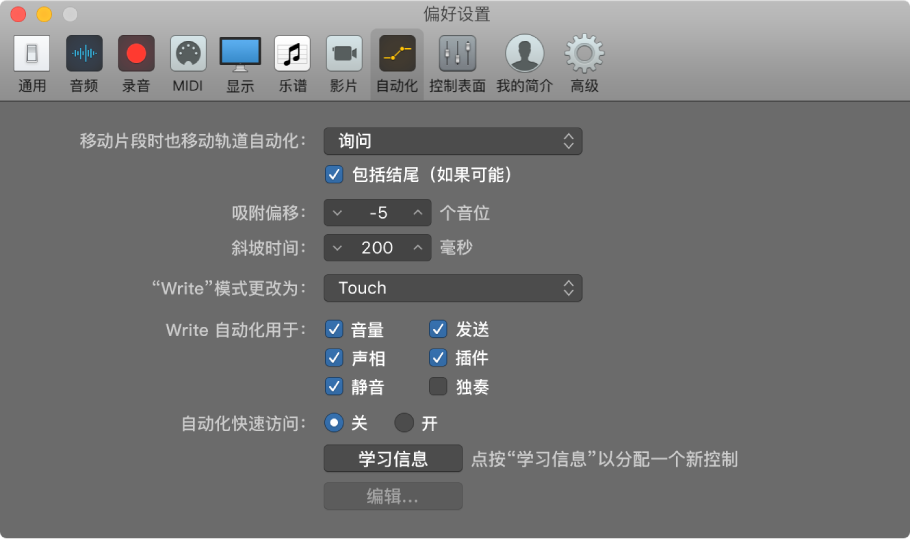
- 在“自动化快速访问”对话中点按“打开”按钮。
这时会出现一个对话框,提示您分配一个控制器。
- 点按“分配”按钮并缓慢移动要用于自动化快速访问的硬件控制器。请确定它移遍了整个范围。
- 点按“自动化快速访问”部分中“关”/“开”按钮下面的“完成”按钮确认您的选择部分。
“完成”按钮会更改为“学习信息”按钮。点按“学习信息”按钮可让您给自动化快速访问分配一个新的控制器。点按“编辑”按钮会打开“控制器分配”窗口,您可以在其中手动分配控制器。请参阅《Logic Pro 控制表面支持》手册以了解更多信息。一旦设置好,您就可以使用硬件控制当前轨道上的活跃自动化参数。
【提示】如果您选取调制轮进行自动化快速访问,则可能要在两种用途中进行切换:自动化快速访问和一般调制轮任务(作为 MIDI 控制器 1)。您可以使用“开关自动化快速访问”键盘快捷键(或按下 Control-Option-Command-A)来快速完成。
